
Windows 10 предлагает несколько способов для быстрого блокирования экрана, что важно как для безопасности, так и для сохранения конфиденциальности. Чтобы избежать посторонних глаз, достаточно несколько простых шагов. В этом руководстве мы рассмотрим быстрые и эффективные методы блокировки экрана, которые доступны прямо из операционной системы без установки стороннего ПО.
Самый быстрый способ – это использование сочетания клавиш. Нажав Win + L, вы сразу же заблокируете экран. Этот метод идеально подходит для пользователей, которым нужно моментально уйти от компьютера или скрыть рабочие процессы.
Если вы предпочитаете другие способы, можно настроить автоматическую блокировку экрана через параметры системы. Откройте Параметры, перейдите в раздел Персонализация, затем выберите Экран блокировки. Здесь вы можете настроить таймер автоматической блокировки, чтобы экран блокировался после определённого времени бездействия.
Для более продвинутых пользователей доступна настройка через групповые политики. С помощью редактора групповой политики (gpedit.msc) можно установить более строгие правила для блокировки экрана, такие как обязательная блокировка по истечении определённого времени или при определённых условиях.
Использование комбинации клавиш для блокировки экрана

Блокировка экрана в Windows 10 с помощью сочетания клавиш – один из самых быстрых способов защитить персональные данные. Для этого достаточно нажать комбинацию Win + L. Это сочетание работает без каких-либо предварительных настроек и сразу блокирует систему, требуя ввода пароля или использования других методов авторизации при следующем входе.
Если вы хотите быстро заблокировать экран, не обращая внимания на другие действия, это сочетание – наиболее эффективный способ. Кроме того, комбинация Ctrl + Alt + Del также позволяет открыть меню с несколькими опциями, среди которых будет кнопка блокировки системы. Однако сочетание Win + L гораздо быстрее и не требует дополнительных шагов.
С помощью горячих клавиш можно легко настроить систему для обеспечения безопасности и сэкономить время на выполнение более сложных действий.
Как заблокировать экран через меню «Пуск»
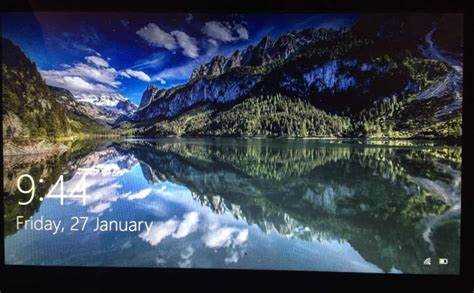
Для быстрого блокирования экрана Windows 10 через меню «Пуск» выполните следующие шаги:
- Нажмите на кнопку «Пуск» в нижнем левом углу экрана или используйте клавишу Windows на клавиатуре.
- В открывшемся меню выберите свой профиль пользователя. Это иконка с вашим именем или изображением профиля.
- Нажмите на кнопку «Заблокировать». Это сразу заблокирует ваш экран, и вы вернетесь на экран входа.
Этот способ полезен, если вам нужно быстро заблокировать экран, не прибегая к дополнительным клавишам или сторонним программам.
Блокировка экрана через настройки системы
Для блокировки экрана в Windows 10 через настройки системы выполните несколько простых шагов:
1. Откройте «Параметры» (клавиша Windows + I) и перейдите в раздел «Персонализация».
2. В меню слева выберите «Экран блокировки». В этом разделе вы можете настроить, что будет отображаться на экране блокировки, а также задать дополнительные параметры.
3. Для настройки автоматической блокировки экрана перейдите в «Параметры питания и сна», которые находятся в меню «Система».
4. В разделе «Экран» и «Сон» установите временные интервалы для выключения экрана и перехода в спящий режим. По истечении заданного времени система автоматически заблокирует экран.
5. Если вам нужно сразу заблокировать экран, нажмите сочетание клавиш Win + L. Это действие выполняется мгновенно, не требуя дополнительных настроек.
Также вы можете установить пароль или PIN-код для дополнительной безопасности на экране блокировки, перейдя в «Аккаунты» и выбрав «Параметры входа».
Использование блокировки экрана с помощью командной строки

Для быстрой блокировки экрана в Windows 10 можно воспользоваться командной строкой. Этот способ особенно удобен для пользователей, которым нужно выполнить действие без лишних кликов. Для этого достаточно выполнить несколько простых команд.
Один из наиболее эффективных методов – использование утилиты Rundll32, которая позволяет вызвать системные функции через командную строку. Чтобы заблокировать экран, выполните следующую команду:
Rundll32.exe user32.dll,LockWorkStation
После введения этой команды экран будет заблокирован, и система вернется на экран входа, требуя ввода пароля для продолжения работы.
Для удобства вы можете создать ярлык, который будет выполнять эту команду автоматически. Для этого:
- Щелкните правой кнопкой мыши на рабочем столе и выберите Создать ярлык.
- В поле «Укажите местоположение объекта» введите команду: Rundll32.exe user32.dll,LockWorkStation.
- Назовите ярлык, например, «Блокировка экрана» и нажмите Готово.
Теперь, дважды щелкнув на ярлык, вы сможете мгновенно заблокировать экран.
Этот способ особенно полезен, если необходимо автоматизировать процесс блокировки, интегрировать его в другие скрипты или задачи, которые выполняются по расписанию. Командная строка также полезна для тех, кто предпочитает не использовать графический интерфейс системы для выполнения базовых операций.
Настройка автозапуска блокировки экрана по таймеру

Для автоматической блокировки экрана Windows 10 по таймеру можно использовать встроенную функцию экрана блокировки через настройки системы. Следуя этим шагам, вы сможете настроить блокировку экрана без использования стороннего ПО.
Шаг 1: Открытие настроек экрана блокировки
Перейдите в раздел «Параметры» через меню «Пуск» или сочетание клавиш Win + I. Затем выберите «Персонализация» и перейдите в вкладку «Экран блокировки».
Шаг 2: Настройка времени простоя
Для установки времени, через которое экран будет блокироваться, откройте «Параметры питания». В меню «Энергия и спящий режим» выберите «Дополнительные параметры питания». Здесь откройте «Настройка перехода в спящий режим» и установите нужное время для блокировки экрана (например, через 5 или 10 минут бездействия).
Шаг 3: Использование групповой политики для детальной настройки
Если нужно настроить более точную автоматическую блокировку, воспользуйтесь редактором групповой политики. Нажмите Win + R, введите gpedit.msc и нажмите Enter. Перейдите в «Конфигурация пользователя» > «Административные шаблоны» > «Панель управления» > «Персонализация». Включите параметр «Время бездействия до блокировки экрана». Здесь можно настроить таймер для автоматической блокировки.
Шаг 4: Включение опции в реестре (по желанию)
Для более глубоких настроек можно воспользоваться реестром. Нажмите Win + R, введите regedit, и откройте редактор реестра. Перейдите в ветку HKEY_CURRENT_USER\Control Panel\Desktop и создайте (или измените) параметр ScreenSaveTimeOut. Установите значение в секундах, через которое экран будет блокироваться.
Настроив эти параметры, можно обеспечить автоматическую блокировку экрана без участия пользователя. Убедитесь, что таймер установлен на оптимальное время, чтобы избежать чрезмерной частоты блокировок или, наоборот, длительных периодов без защиты данных.
Использование сторонних программ для блокировки экрана

Для пользователей, которым требуется больше возможностей, чем стандартные средства Windows 10, сторонние программы для блокировки экрана могут стать хорошим решением. Эти инструменты часто предлагают дополнительные функции, такие как настройка горячих клавиш, создание автоматических блокировок через определённые промежутки времени, а также улучшенную защиту от несанкционированного доступа.
1. ScreenLock – программа с минималистичным интерфейсом, которая позволяет заблокировать экран одним нажатием кнопки или через заданную комбинацию клавиш. В отличие от стандартной блокировки Windows, она может скрыть все открытые окна, оставив только фон рабочего стола.
2. AutoLock – утилита, которая позволяет настроить автоматическую блокировку экрана через определённые промежутки времени без необходимости вручную активировать процесс. Программа также поддерживает настройку горячих клавиш для быстрого блокирования.
3. WinLock – предоставляет возможность настройки пароля для входа в систему, а также может ограничить доступ к определённым приложениям. С помощью WinLock можно заблокировать экран через пару кликов или задать время, через которое блокировка будет активироваться автоматически.
4. Lock My PC – более мощный инструмент для блокировки экрана с дополнительной функцией шифрования. В отличие от других программ, Lock My PC позволяет заблокировать не только экран, но и доступ к системным функциям, что делает его идеальным для защищённых рабочих сред.
Выбор программы зависит от ваших требований: если важна автоматизация, то лучше использовать AutoLock, для максимальной безопасности – WinLock или Lock My PC. Все эти инструменты предоставляют удобные способы защиты личных данных и ресурсов, улучшая функциональность стандартных механизмов блокировки в Windows 10.
Вопрос-ответ:
Как заблокировать экран Windows 10 за несколько шагов?
Для того чтобы заблокировать экран Windows 10, можно использовать несколько простых методов. Один из них — это нажать сочетание клавиш Win + L. Это быстро заблокирует ваш компьютер. Также можно воспользоваться кнопкой «Пуск», выбрав «Завершение работы» и затем «Заблокировать». Если вы предпочитаете использовать меню, откройте «Параметры» и в разделе «Учетные записи» выберите «Опции входа», где можно настроить параметры блокировки экрана.
Можно ли настроить автоматическую блокировку экрана на Windows 10?
Да, для этого нужно зайти в «Параметры», затем в «Персонализация» и выбрать «Экран блокировки». В разделе «Сcreensaver» (Экранная заставка) можно установить время, через которое экран будет автоматически блокироваться. Это позволяет настроить компьютер таким образом, чтобы он сам блокировался после определенного периода бездействия.
Почему компьютер не блокируется автоматически в Windows 10, даже если установлено время?
Если автоматическая блокировка не работает, возможно, у вас отключена экранная заставка или параметры энергосбережения настроены неправильно. Чтобы это исправить, откройте «Параметры электропитания» и убедитесь, что настройки для экрана и сна правильно установлены. Также проверьте, не работает ли какой-либо процесс или программа, которая мешает системе выполнять команду блокировки.
Как заблокировать экран, не используя клавишу Win + L?
Кроме клавиши Win + L, вы можете использовать несколько альтернативных способов блокировки экрана. Один из них — это щелчок правой кнопкой мыши по значку «Пуск» и выбор опции «Завершение работы», где нужно выбрать пункт «Заблокировать». Еще один способ — настроить горячие клавиши через сторонние утилиты, если стандартные не подходят.
Можно ли заблокировать экран на Windows 10 с помощью команды?
Да, для этого можно использовать команду в окне «Выполнить» (Win + R). Введите команду «rundll32.exe user32.dll,LockWorkStation» и нажмите Enter. Это сразу заблокирует экран без необходимости использовать дополнительные настройки или кнопки. Этот метод полезен, если нужно заблокировать экран быстро, например, через ярлык на рабочем столе.
Как заблокировать экран на Windows 10 быстро и без лишних шагов?
Для того чтобы заблокировать экран в Windows 10, можно воспользоваться несколькими способами. Самый быстрый из них — использовать сочетание клавиш. Нажмите «Windows + L», и ваш экран немедленно заблокируется. Этот метод очень удобен, если нужно быстро защитить компьютер от посторонних глаз, не тратя время на поиск нужных настроек.
Есть ли еще способы заблокировать экран в Windows 10, кроме горячих клавиш?
Да, помимо использования сочетания клавиш «Windows + L», можно заблокировать экран через меню Пуск. Для этого откройте меню «Пуск», нажмите на иконку своего аккаунта в верхней части списка, а затем выберите «Заблокировать». Этот способ полезен, если вы предпочитаете работать с мышью и не хотите запоминать горячие клавиши. Также можно настроить автоматическую блокировку экрана через параметры системы: откройте «Настройки», перейдите в раздел «Персонализация», затем выберите «Экран блокировки» и активируйте нужные параметры.






